iOS 16.4의 iPhone에서 iOS 베타 업데이트를 활성화하는 방법
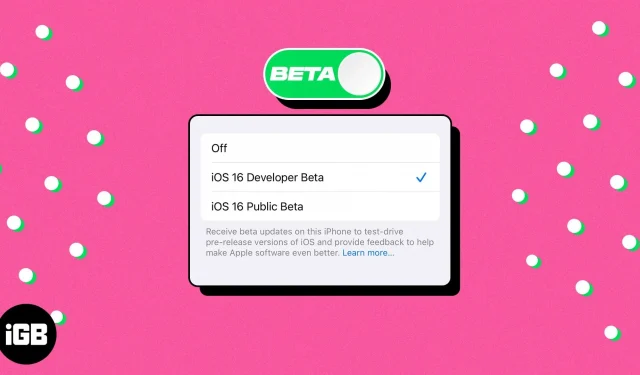
iOS 베타 업데이트를 활성화하기 전에 알아야 할 사항:
- iOS 16.4 안정 버전은 iPhone 8 이상에서 지원됩니다. 다음은 호환되는 장치의 전체 목록입니다 .
- 개발자 베타는 엄청나게 버그가 많습니다. 계속하기 전에 iPhone을 iCloud 또는 컴퓨터에 백업했는지 확인하십시오. 또는 추가 기기에 iOS 16을 설치하는 것이 가장 좋습니다.
- iOS 16.5 개발자 베타를 다운로드하려면 Apple 개발자 계정($99/년)이 있어야 합니다.
업데이트할 때마다 Apple은 기기에서 최고의 성능을 발휘합니다. iOS 16.4 및 이후 버전이 출시되면서 설정 앱에서 iOS 베타를 쉽게 활성화할 수 있는 방법이 생겼습니다. 이 가이드는 간단하고 간단한 방법으로 iPhone에서 iOS 베타 업데이트를 활성화하는 방법을 보여줍니다.
Apple 베타 프로그램이란 무엇입니까?
베타 버전은 사용자가 향후 기능과 개선 사항을 공개하기 전에 테스트할 수 있는 기회를 제공하는 Apple 운영 체제의 시험판 버전입니다. 예를 들어 iOS 베타는 진행 중인 작업으로 간주되지만 사용자는 플랫폼의 미래를 형성하는 데 도움이 될 수 있는 귀중한 피드백을 제공할 수 있습니다.
Apple 베타 프로그램에 참여하면 다음과 같은 이점이 있습니다.
- 최신 기능을 조기에 테스트하고 버그를 게시하기 전에 찾고 보고하는 데 도움을 줍니다.
- 사용자는 공식 버전 출시 이후에 출시할 수 있는 애플리케이션 및 게임을 만드는 데 사용할 수 있는 새로운 기능 및 API에 액세스할 수 있습니다.
- iOS의 베타 버전을 사용하면 소프트웨어의 최종 버전이 더욱 가치 있게 될 것입니다.
iOS 베타를 사용해보고 싶습니까? 그렇다면 두 가지 옵션이 있습니다.
- 개발자 베타 – 개발자 베타를 통해 등록된 Apple 개발자는 앱을 테스트하고 개발하는 데 사용되는 iOS 베타 버전에 액세스하고 설치할 수 있습니다. 이 버전은 제한된 수의 장치에 설치할 수 있지만 최신 기능 및 업데이트에 대한 가장 광범위한 액세스를 제공합니다.
- 반면에 공개 베타는 대중이 향후 버전의 iOS에 액세스할 수 있도록 도와줍니다. Apple ID가 있으면 누구에게나 열려 있으며 iOS 베타는 여러 장치에 설치할 수 있습니다. 이 버전은 iOS의 향후 버전에 익숙해지고 싶지만 Apple 개발자 프로그램에 등록하고 싶지 않은 사람들을 위한 것입니다.
메모. iPhone에서 무료로 공개 베타에 등록할 수 있습니다. 그러나 개발자 베타에 가입한 후 공개 베타를 선택해도 환불되지 않습니다.
Apple 소프트웨어 베타 프로그램 등록
모든 요구 사항 확인란을 선택했으면 이제 Apple 개발자 프로그램 등록 프로세스를 시작할 차례입니다.
- 공식 Apple Developer Program 웹 사이트를 방문하십시오.
- 오른쪽 상단 모서리에 있는 “등록”을 클릭합니다.
- 제공되는 지침과 전제 조건을 확인하십시오.
- 확인 후 “등록 시작”을 선택합니다.
- 전화를 걸 때 자격 증명을 입력하고 그에 따라 진행하십시오.
이제 Apple 개발자 프로그램에 등록했으므로 iPhone에서 개발자 베타를 활성화하는 단계로 넘어가겠습니다.
iPhone이 개발자 프로그램에 등록할 때 사용한 것과 동일한 Apple ID를 사용하고 있는지 확인하십시오. 그런 다음 다음을 수행합니다.
16.4 이상의 설정에서 iOS 베타 업데이트를 활성화하는 방법
- 설정 앱을 실행합니다.
- 옵션 “일반”→ “소프트웨어 업데이트”로 이동합니다. 시스템 동기화에는 다소 시간이 걸릴 수 있습니다.
- 새로운 베타 업데이트 버튼을 탭합니다.
- 이제 iOS 개발자 베타와 iOS 공개 베타 중에서 선택할 수 있습니다.
- Apple에서 출시한 독점 기능을 테스트하려면 개발자 베타 옵션을 선택하십시오.
일반적인 문제 해결
iPhone에서 iOS 베타에 액세스하는 데 문제가 있습니까? 괜찮아요; 당신을 덮었습니다. 다음은 문제를 해결하기 위해 수행할 수 있는 가장 일반적인 문제 해결 단계입니다.
- 베타를 켜려고 할 때 올바른 Apple ID와 암호를 사용하고 있는지 확인하십시오. 이중 인증을 사용하는 경우 계속하려면 추가 인증 코드를 입력해야 합니다.
- 기기에 베타를 설치하기에 충분한 공간이 있는지 확인하세요.
- 위의 단계로 문제가 해결되지 않으면 장치 및/또는 라우터를 다시 시작해 보십시오. Apple ID에서 로그아웃한 다음 다시 로그인해 볼 수도 있습니다.
- 마지막으로 문제가 지속되면 Apple 지원에 도움을 요청해야 할 수 있습니다.
이러한 팁을 따르면 사용자는 프로세스가 성공적으로 완료되었고 장치가 건강하게 유지되는지 확인할 수 있습니다.
자주하는 질문
기기에서 iOS 베타를 활성화하기 전에 중요한 정보를 잃지 않도록 기기 데이터를 백업하는 것이 좋습니다. 또한 베타 소프트웨어는 일상적인 사용에 충분히 안정적이지 않을 수 있으므로 추가 장치 또는 테스트 환경에만 베타 버전을 설치하는 것이 좋습니다.
예, 베타를 활성화한 후 iOS를 다운그레이드할 수 있습니다. 단, 다운그레이드를 하면 데이터 및 설정이 손실될 수 있으므로 진행하기 전에 장치를 백업하는 것이 좋습니다.
테스트하고 플레이하세요!
버전 16.4 이상의 설정 앱에서 iOS 베타 버전을 활성화하는 기능은 공식 출시 전에 사용자에게 최신 기능과 플랫폼 개선 사항을 제공하는 훌륭한 기능입니다. 공개 릴리스 전에 중요한 기능을 테스트할 수 있다는 것은 정말 행복한 일입니다. 설정 앱에서 iOS 베타를 활성화하면 귀중한 의견을 공유하고 Apple을 같은 방향으로 이끌 수 있습니다.
읽어 주셔서 감사합니다. 아래에 여러분의 생각을 자유롭게 남겨주세요.



답글 남기기